grid++ 基本用法示例
1.插入报表头、明细网格、报表尾
右键-->插入-->报表节-->报表头、明细网格、报表尾
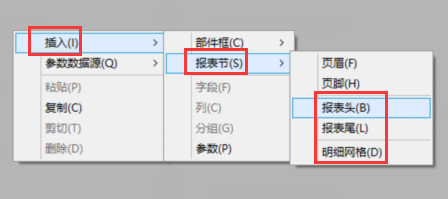
2.添加标题
报表头和报表尾可以插入:静态框、字段框、统计框、系统变量框、综合文字框、图形框、线段、RTF文本框、图相框、图表、条形码、子报表

这里以静态框为例
点击静态框,在报表头任意位置、画任意大小-->停靠设置为:充满,文字对齐设为:中中-->文本设为:报表用法演示
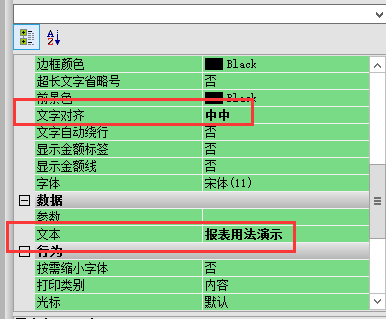
效果展示:
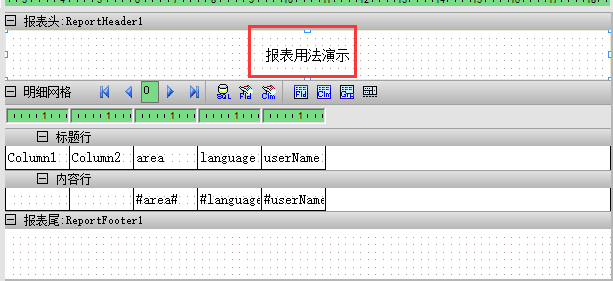
3.批量添加表字段(记录集)
选中标题行或内容行-->右键-->字段集合-->增加
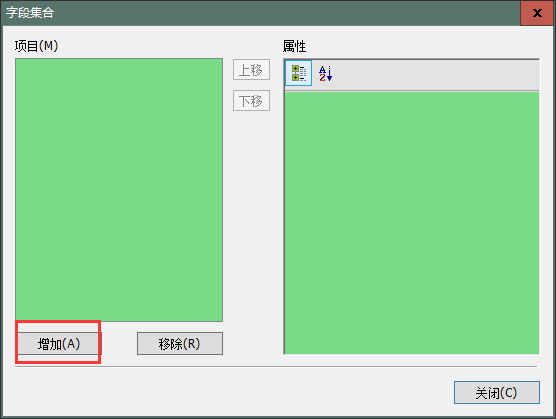
设置列显示名称、映射的表字段、数据格式,等等
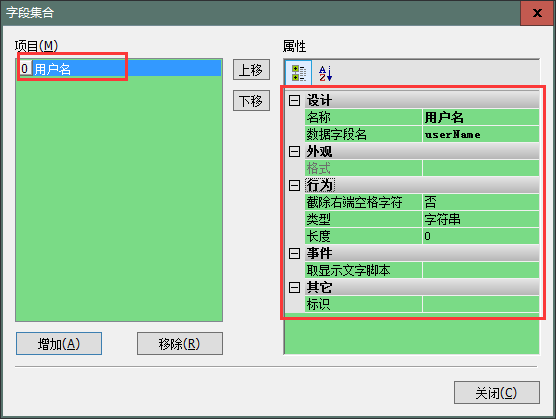
4.查看已经存在的字段
方式一:右侧窗口-->点开记录集
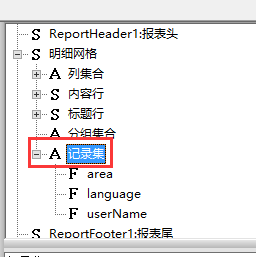
方式二:右键-->字段集合
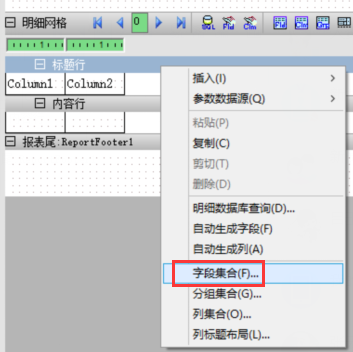
5.设置标题行与内容行
根据字段填充标题行与内容行
单个插入
方法:右键-->插入-->列
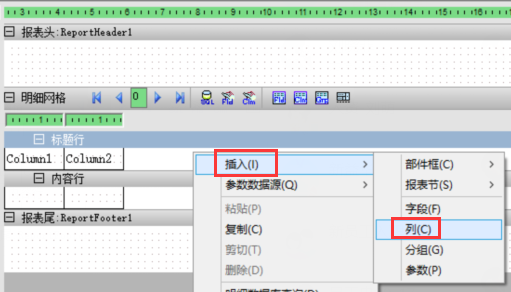
批量插入
方法:选中标题行或内容行-->右键-->自动生成列
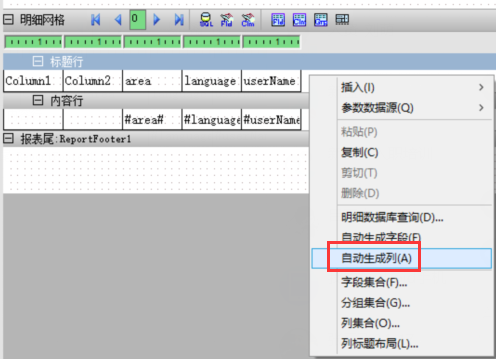
隐藏工具栏、隐藏边框
CreateDisplayViewerEx("282px", "150px", reportLast, "", false,"<param name=BorderStyle value=0><param name=ShowToolbar value=0>");
20200909
多个字段相加
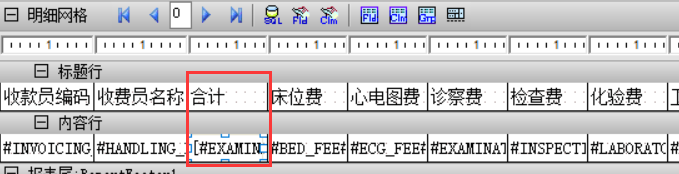
如上图所示,合计=右侧多个字段之和,如何实现?
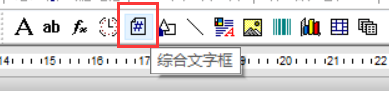
工具栏,选择综合文字框,画到合计列,会提示转换成自由格,
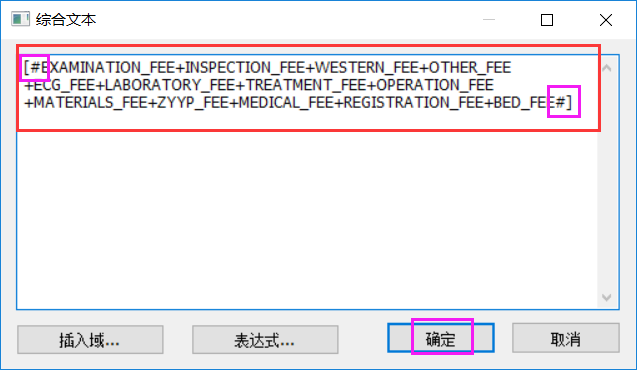
如上图所示,双击添加的综合文字框,即可弹出该界面,两边加上:[##],中间的内容使用字段名进行相加即可。
形如:[#cloumn1+cloumn2#],点击预览视图,查看效果

grid++说明文档在该软件所在安装目录里的.chm文件
2020-12-14
前提:选择综合文字框
合计,金额转大写:
使用“:$$”符号
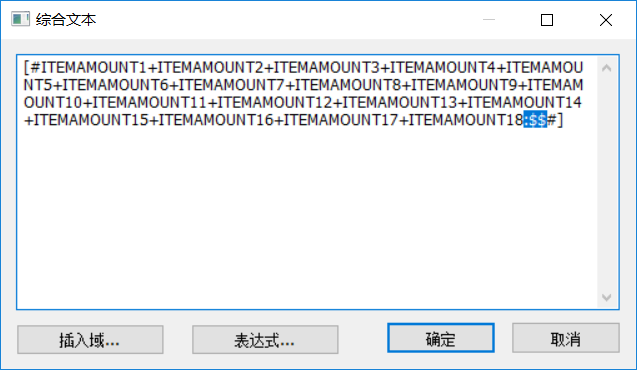
合计,金额显示¥
使用“:$”符号

效果展示:
切换到预览视图,查看效果
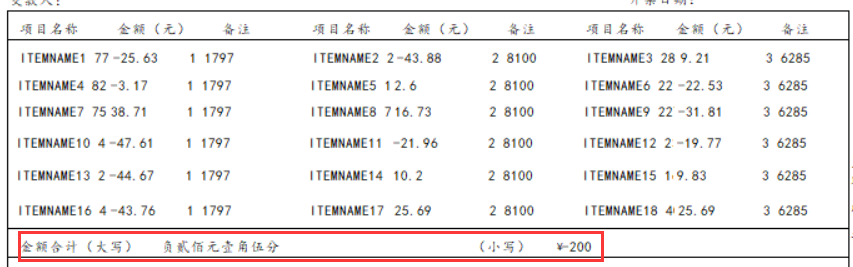
本文来自博客园,作者:Marydon,转载请注明原文链接:https://www.cnblogs.com/Marydon20170307/p/8933146.html
